インスタグラムで流行りの「キラキラ加工」ってどうやるの?「Pixlr」を使えば簡単に加工できる!

こんにちは。白石ふくです。 相変わらずインスタグラムに流れてくる写真を見ている時間がとても楽しいわたしですが、インスタグラマーたちの間ではさまざまな加工が人気ですよね。
そのひとつが「#キラキラ加工」写真。 写真全体または写真の一部をキラキラ加工して、写真のおしゃれ度を何十倍もアップさせているものです。
そこで今回は、Pixlrを使ってインスタグラムで流行りの「#キラキラ加工」写真に仕上げる方法をご紹介します。 少し手を加えてキラキラさせるだけで、見違えるほどおしゃれで洗練された印象の写真に仕上げることができますよ。 これは試してみないわけにはいかないですよね!
「Pixlr」とは

Pixlrとは、無料で使用できる写真加工・編集アプリです。
無料で使用できるとは思えないほどのエフェクトの数が特徴で、ひとつのエフェクトを使用するだけでも十分に雰囲気がでますが、何種類も重ねることでさらにおしゃれな加工が可能になります。 かわいらしい、よりも、洗練された大人の印象に仕上げたい方には、特におすすめのアプリです。
スマートフォンはもちろん、Macでも使用できますのでMacをご利用の方はそちらもぜひ(ただし同期はできません)。
入手方法
「#キラキラ加工」をしてみよう
Pixlrではエフェクトを使用することで幅広い表現が可能ですが、インスタグラムで人気な加工のひとつ「#キラキラ加工」写真を作成することができます。 ハッシュタグ名の通り、写真全体または写真の一部がキラキラと輝く加工が行われています。
ハッシュタグ「#キラキラ加工」をインスタグラム内で検索すると、さまざまな「#キラキラ加工」写真を見ることができます。
どれも美しく輝いていて、とてもきれいですよね。 「#キラキラ加工」が可能な写真アプリは多数ありますが、Pixlrではおしゃれで洗練された「#キラキラ加工」を簡単に行うことができます。 それでは、加工方法をご紹介しますのでやってみてください。
キラキラ加工のやり方
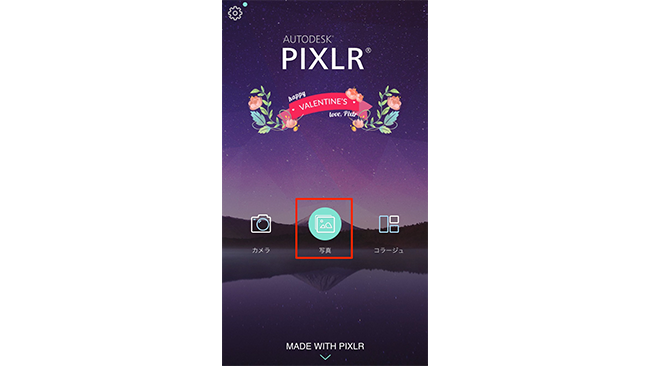
まず、Pixlrを起動します。
メニューを選択する画面が表示されていますので「写真」をタップしてください。
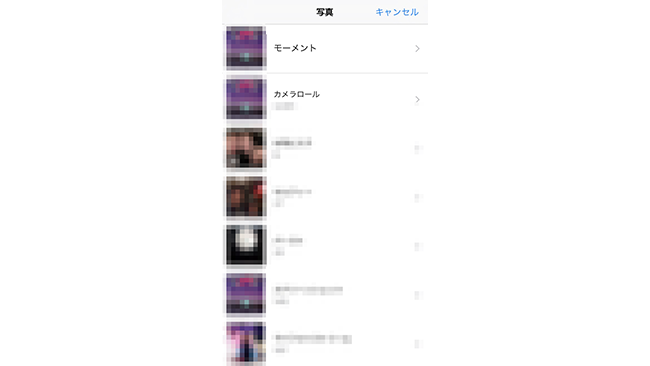
アルバムから写真を選択します。
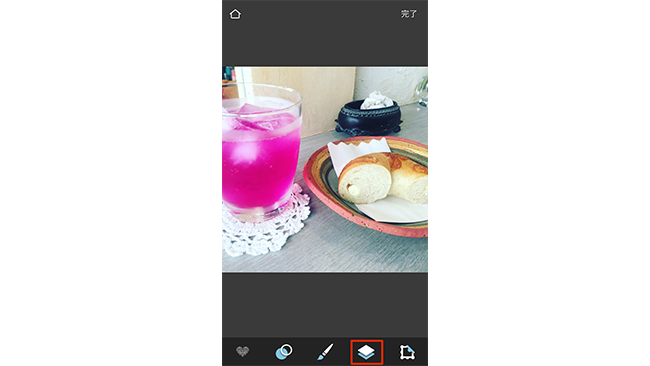
写真を選択すると、画面下にさまざまなアイコンが表示されます。
ここで表示されているアイコンをタップすることで写真の加工ができますが、今回は「#キラキラ加工」写真を作成したいので、右から2番めのアイコン(画像赤枠部分)をタップしてください。
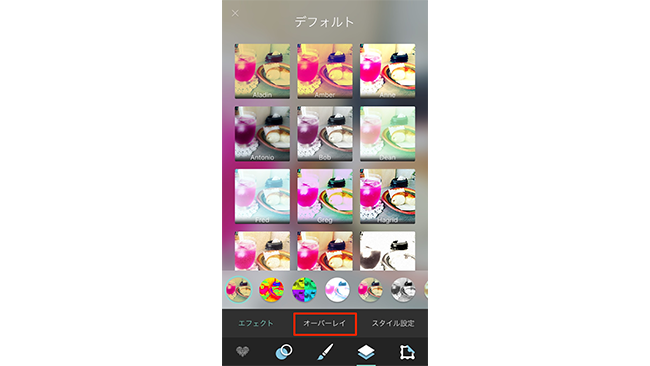
画面が切り替わり、画面下にメニューが追加されます。
この中から「オーバーレイ」を選択してください。
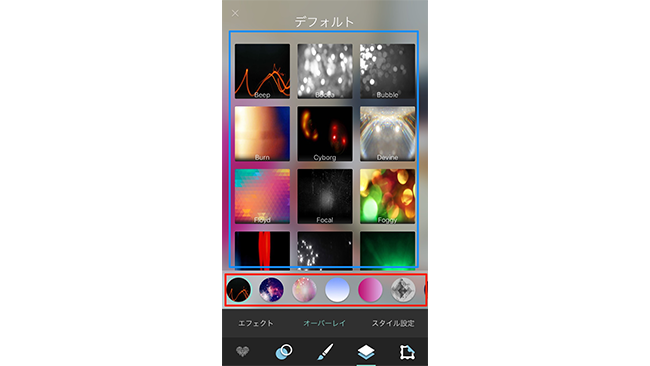
「オーバーレイ」を選択すると、オーバーレイフィルターを選択することができます。
上画像の赤枠部分で示している丸いアイコンをタップすると、選択したアイコンのイメージにあったフィルターを選択することができます。 まず、おおまかにどのようなイメージのフィルターを使用するのかをアイコン部分で決めて、その後具体的なフィルターを表示されている例(画像青枠部分)から決めましょう。
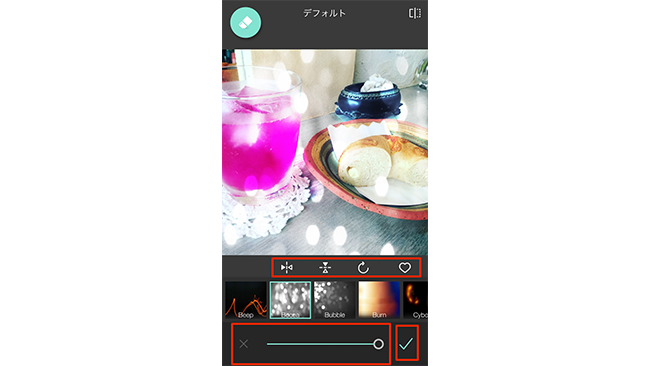
フィルターを選択すると、詳細なフィルター設定を決める画面が表示されます。
画面中央に表示されているアイコンは、左から以下の意味を示しています。
・加工を左右反転する
・加工上下反転する
・元に戻す
・フィルターをお気に入り登録する
また、画面一番下のバーを左右に動かすことでフィルターの強度を変更することも可能です。
加工が終了したら、画面右下のチェックアイコンをタップしてください。
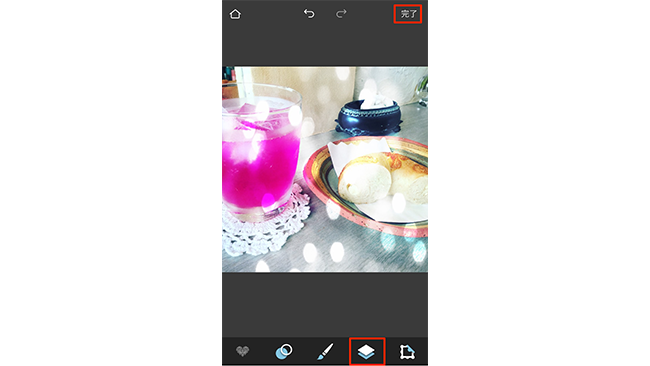
最初に写真を選択した後ここまでの手順を繰り返すことで、複数のオーバーレイフィルターを使用することができます。
ひとつのフィルターを使用するだけではなく、複数種類のフィルターを使用して加工することで独自の「#キラキラ加工」写真を作成することができます。 加工が終われば「完了」をタップして、キラキラ加工写真のできあがりです!
色のトーンをそろえる
写真を撮影する段階で、全体の色のトーンをそろえます。
例えば上でご紹介している写真では、全体をピンク系でそろえていますよね。 その後加工をする際も、なるべく素材と色のトーンが近いキラキラフィルターを選択しましょう。
見当たらない場合は、素材よりも色彩が薄いフィルターを。 あえてキラキラフィルターの色味を抑えることで、素材を引き立たせつつしっかりとキラキラしている写真に仕上がります。
まとめ
キラキラ写真に仕上げると、なんでもない日常の一コマをとらえた写真が急におしゃれで洗練された印象の写真に変化します。 まだ試したことのない方は、ぜひキラキラ加工で楽しんでみてはいかがでしょうか。
今回ご紹介したアプリでは、キラキラフィルターを何種類も重ねることで自分だけのキラキラ写真に仕上げることができてとても便利です。
ただし、やりすぎには注意。 なんでもそうですが、やりすぎると安っぽい印象になってしまうので、ちょっと物足りないかな、くらいにキラキラさせるのがおすすめですよ! 以上、白石ふくでした。


